
- •Лекция 10. Системы автоматизированного проектирования (сапр).
- •Система AutoCad.
- •Типы файлов.
- •1) Вкладка Home (Основная) – здесь собраны основные средства, используемые при работе с чертежами. Данная вкладка содержит следующие группы команд:
- •6) Вкладка Output (Вывод) – содержит группы команд для настройки параметров документа перед печатью, предварительного просмотра и вывода документа, публикации в Интернете и экспорта.
- •Рассмотрим имеющиеся в классическом окне программы пункты меню.
- •Командная строка
- •Строка состояния.
- •Создание чертежей.
- •Методы задания координат.
- •Привязка.
- •Свойства объектов и слои.
- •Работа с объектами
- •Ввод текста
- •Размеры.
- •Редактирование объектов.
- •Штриховка.
- •Работа с листами и печать.
Штриховка.
Штриховкой называется рисунок, заполняющий область или замкнутый контур. Штриховка используется в чертежах самого различного направления. Например, в машиностроительных чертежах штриховка может применяться для обозначения разреза и типа материала конструкции. Кроме того, в AutoCAD можно выделять области закрашиванием, то есть с помощью так называемых градиентных заливок. Работа с градиентом схожа с работой со штриховкой.
Процесс создания штриховки в AutoCAD максимально автоматизирован. Пользователю нет необходимости вычерчивать все линии по отдельности, достаточно выбрать шаблон штриховки и определить границы заштриховываемой области.
Объектами, ограничивающими область штриховки, могут быть линии, окружности, дуги, полилинии, трехмерные грани и видовые экраны. Причем вся штриховка в этом случае представляет собой один объект, то есть является блоком.
Еще одним важным свойством штриховки является ее ассоциативность: штриховка привязывается к границам заштриховываемой области и в случае изменения этой области также принимает новые размеры. На практике это означает, что, если понадобится подкорректировать размеры заштрихованного изображения детали, необходимости в создании новой штриховки не будет, так как штриховка автоматически «подстроится» под новые очертания контура.
Чтобы приступить непосредственно к созданию штриховки, щелкните на кнопке Hatch (Штриховка) на вкладке Home (Основная) в группе Draw (Черчение) ленты или на панели инструментов Draw (Черчение), запустив тем самым выполнение команды BHATCH.
После запуска команды BHATCH на экране появляется диалоговое окно Hatch and Gradient (Штриховка и градиент) (рис. 7.1). В этом диалоговом окне производятся все действия, связанные с выбором и нанесением штриховки и градиента.
После того как вы определились с видом штриховки, необходимо указать границы заштриховываемой области одним из двух методов:
• задать контур, предназначенный для штриховки, путем выбора составляющих его объектов;
• указать любую точку, принадлежащую заштриховываемой области.
Нередко штриховку требуется нанести на область чертежа достаточно простой конфигурации: например, необходимо полностью заштриховать прямоугольник, представляющий собой один объект. В этом случае нет принципиальных отличий, каким способом задавать заштриховываемую область: указанием точки внутри области или же заданием контура. Однако внутри заштриховываемого объекта могут находиться замкнутые области (островки), которые штриховать не требуется. Тогда определение границ штриховки несколько усложняется.

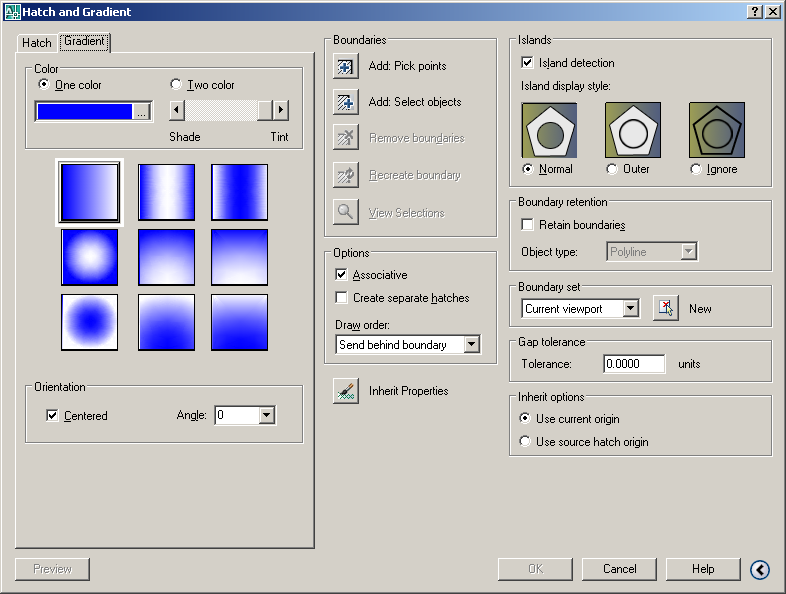
Рис. 7.1. Окна задания параметров штриховки и градиента.
Чтобы определить контур указанием внутренней точки, нужно щелкнуть в окне Hatch and Gradient (Штриховка и градиенты) на кнопке Add: Pick points (Добавить: указание точек), после чего диалоговое окно скроется и вам необходимо будет указать точку, принадлежащую заштриховываемой области. Особенность этого метода определения границ штриховки состоит в том, что после указания внутренней точки программа автоматически определяет и выделяет контур штриховки. При использовании данного метода контур штриховки обязательно должен быть замкнутым и полностью отображаться на экране, иначе при попытке заштриховать незамкнутую область появится сообщение об ошибке
Определение контуров объектов
Можно определить границы штриховки, выбирая объекты вручную. Для этого необходимо щелкнуть на кнопке Add: Select objects (Добавить: выбор объектов). Диалоговое окно свернется, и в командной строке появится запрос: Select objects or [picK internal point/remove Boundaries]: Программа предоставляет возможность указать объекты, составляющие контур. После того как вы выберете последний объект, нажмите клавишу Enter, чтобы вернуться в диалоговое окно. Несложно заметить, что в этом случае контур не создается программой автоматически, а указывается пользователем. Поэтому использовать этот метод целесообразнее, если граница состоит из отдельных объектов. Кроме того, нужно следить за тем, чтобы контур был замкнутым и образующие его объекты не пересекались, иначе программа может некорректно определить границы штриховки
Чтобы приступить к редактированию штриховки, выполните команду контекстного меню Modify → Object → Hatch (Редактирование → Объект → Штриховка), запустив тем самым команду HATCHEDIT. После появления запроса Select hatch object: выберите штриховку для редактирования, щелкнув на одной из ее линий. Откроется диалоговое окно Hatch Edit (Редактирование штриховки).
